Page 1

A
User’s manual
Version 1.0
WB-8500X 2MP
15889
uto Focus webcam
Български
Česky
Dansk
Deutsch
Ελληνικά
English
Español
Français
Italiano
Magyar
Nederlands
Norsk
Polski
Português
Română
Русский
Slovenčina
Suomi
Svenska
Türkçe
中文
Page 2
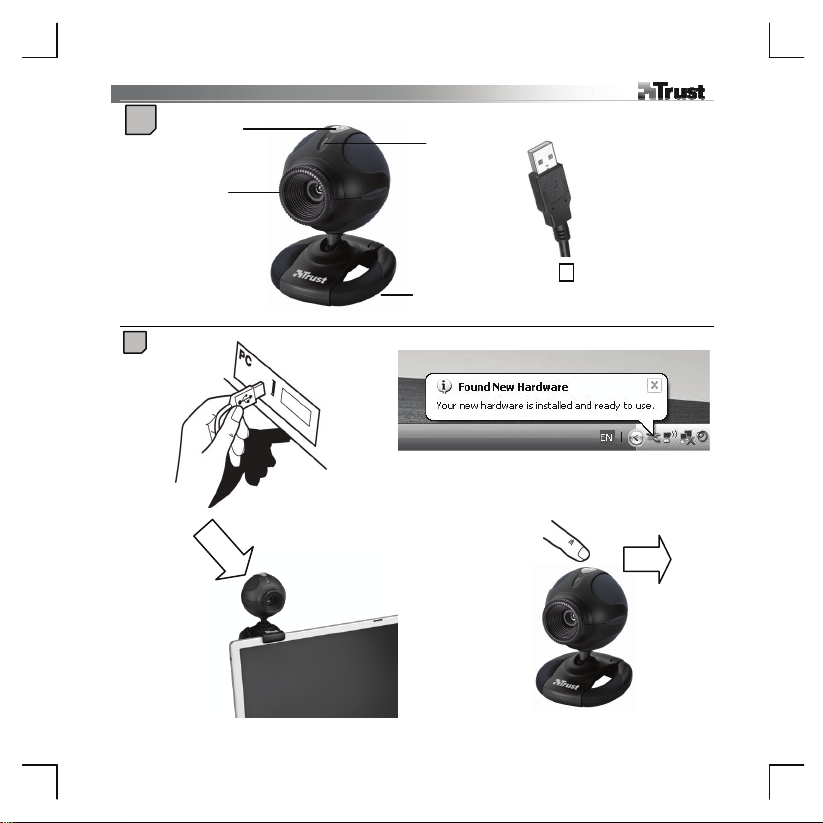
i
C
A
D
B
1
E
2
Page 3
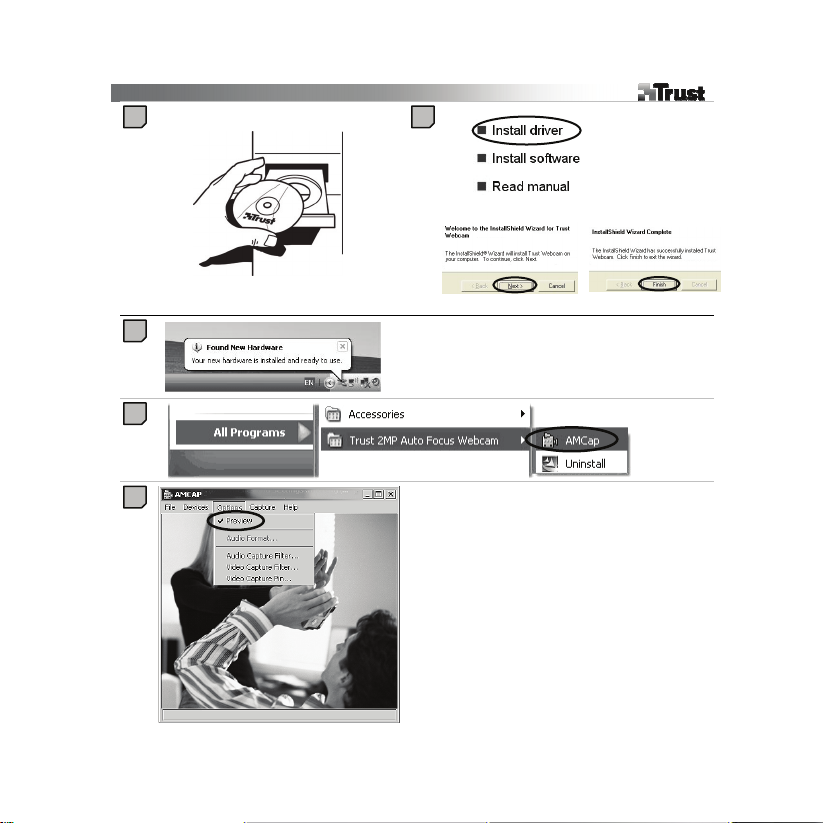
4
5
32
6
…
Page 4
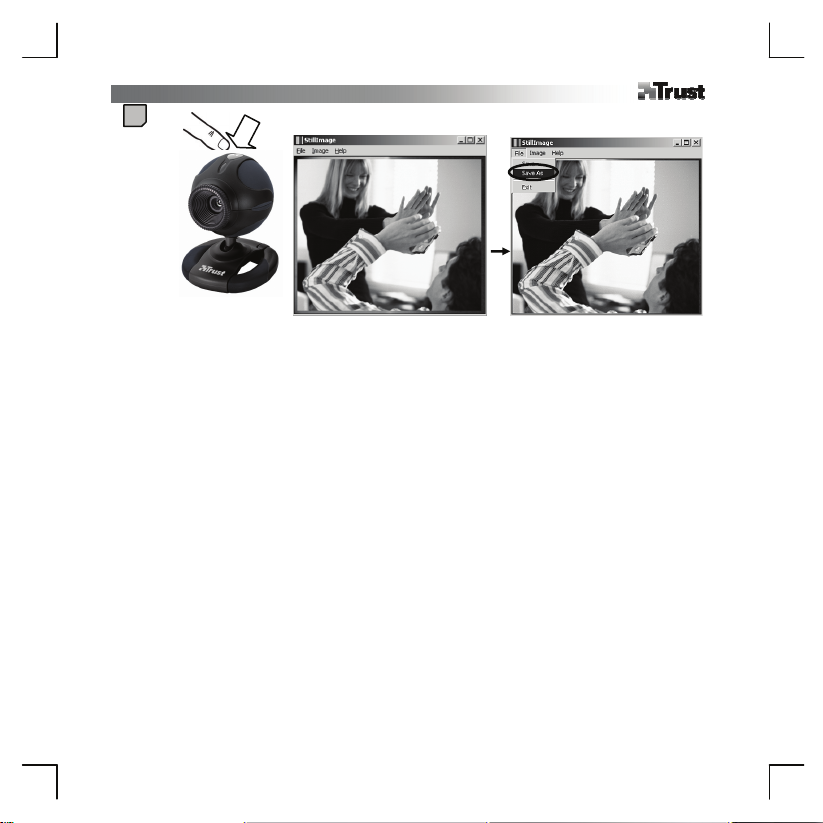
7
Page 5
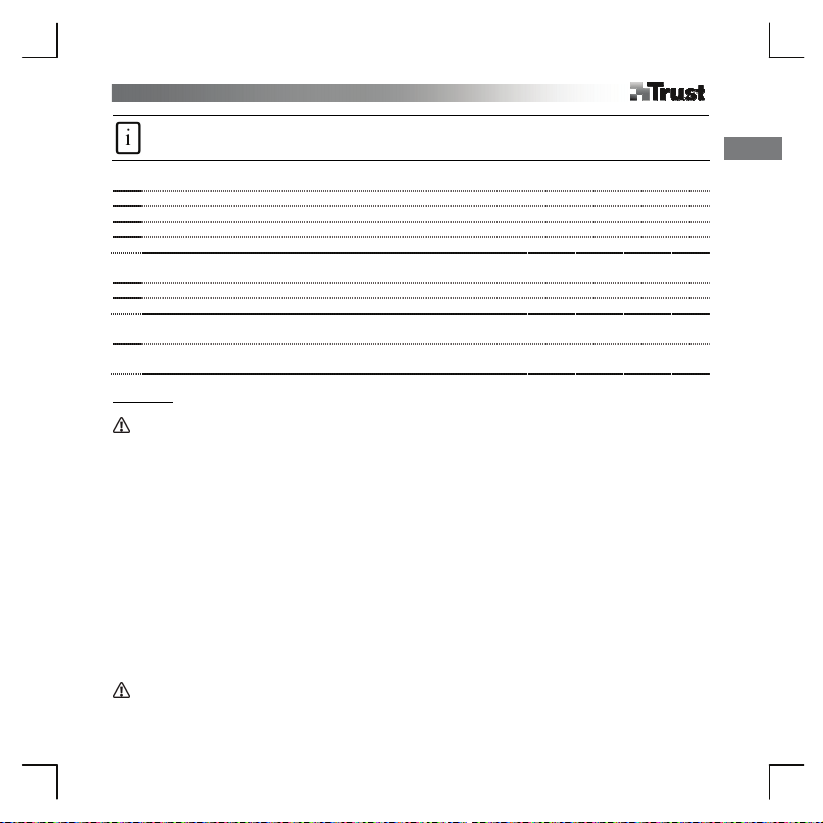
Информация за продукта
A: Бутон Snapshot
B: Многоцелева скоба
C: Регулируем пръстен на обектива
Инсталиране
1 свържете USB.
2 Поставете компактдиска в CD-ROM устройството.
3 Инсталирайте драйвера; следвайте инструкциите на екрана.
4 Изчакайте докато Windows завърши инсталирането автоматично.
Използване на уебкамерата
5 Отворете AmCap.
6 Разрешете Preview.
Бутон за моментна снимка (Snapshot)
Натиснете бутона Snapshot, при включена и използвана с приложния софтуер камера.
7
Щракнете върху ‘File’ и изберете ‘Save As’, за да съхраните снимката.
Забележка
Софтуер
• Използвайте услуга за съобщения, например MSN, за видеоконферентна връзка. За информация
относно MSN посетете www.msn.com.
• AmCap е вградено видеоприложение. Но камерата може да се използва и с всяка друга видеопрограма.
• Прочетете ръководството, намиращо се в компактдиска, за да се запознаете подробно с
възможностите на камерата и с използването на AmCap (само на английски език).
• Видеонастройките на AmCap (като контрол на изображението, мащабиране, проследяване на лица,
специални ефекти и др.) се предлагат също и от други видеопрограми.
• Щракнете върху ‘Install software’ от инсталационното меню на Trust върху компактдиска, за да
инсталирате допълнителен софтуер. Възможно е този софтуер да се предлага само на английски език.
Използвайте го по ваше желание, за да правите и подреждате видеоматериали и изображения. Ако се
нуждаете от помощ, използвайте опцията Help.
Общи правила за ползване
• Когато използвате камерата се уверете, че има достатъчно светлина!
D: Светодиод за състоянието
E: USB кабел
1
Български
Page 6

• Когато обективът се замърси, използвайте за почистването му мека четка!
• Бутонът за моментна снимка (Snapshot) работи само при включена камера!
• Камерата не може да се използва едновременно в повече от едно приложение!Ако свържете повторно
камерата към друг USB порт, може да се наложи Windows отново да я инсталира автоматично!
2
Page 7
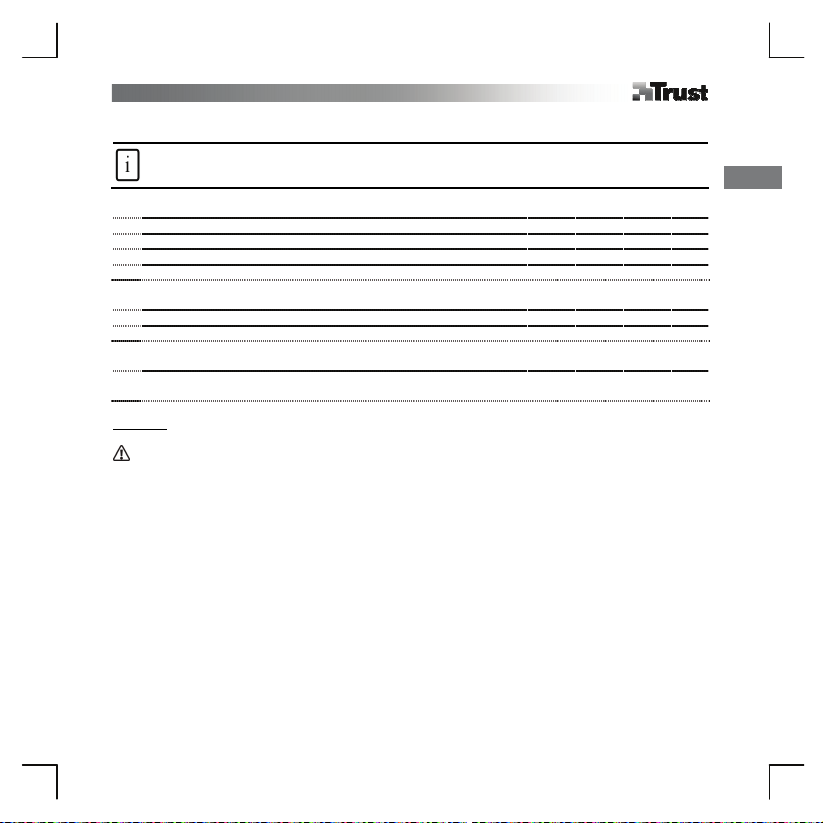
y
Informace o výrobku
A: Tlačítko spouště
B: Víceúčelová svorka
C: Nastavitelný prstenec objektivu
Instalace
1 Připojte USB.
2 Vložte CD do jednotky CD-ROM.
3 Instalujte ovladač; Postupujte podle pokynů na obrazovce.
4 Vyčkejte na dokončení automatické instalace v systému Windows.
Použití webové kamery
5 Otevřete AmCap.
6 Aktivujte náhled (Preview).
Snímek (Snapshot)
Je-li kamera v provozu s aplikačním programem, stiskněte tlačítko pro snímek.
7
Uložte fotografii klepnutím na příkaz Uložit jako (Save As) v nabídce Soubor (File).
Poznámka
Software
• Pro video konference použijte příslušnou službu, například MSN. Informace o MSN naleznete na adrese
www.msn.com.
• AmCap je přiložená aplikace na zpracování videa. Kameru je však možné používat s jakýmkoli programem na
zpracování videa.
• Podrobné informace o možnostech kamery a používání aplikace AmCap naleznete v příručce na CD (pouze v
angličtině).
• Nastavení videa v aplikaci AmCap (např. nastavení obrazu, přiblížení, sledování tváře, speciální efekty, atd.)
jsou dostupné v jiných programech na zpracování videa.
• Další program nainstalujete klepnutím na tlačítko instalovat software (Install software) v instalační nabídce
Trust na CD-ROM. Tento program může být k dispozici pouze v angličtině. Můžete jej použít ke třídění a
správě záznamů a obrázků. V případě potřeby použijte nápovědu tohoto programu.
D: Indikátor stavu
E: Kabel USB
1
Česk
Page 8
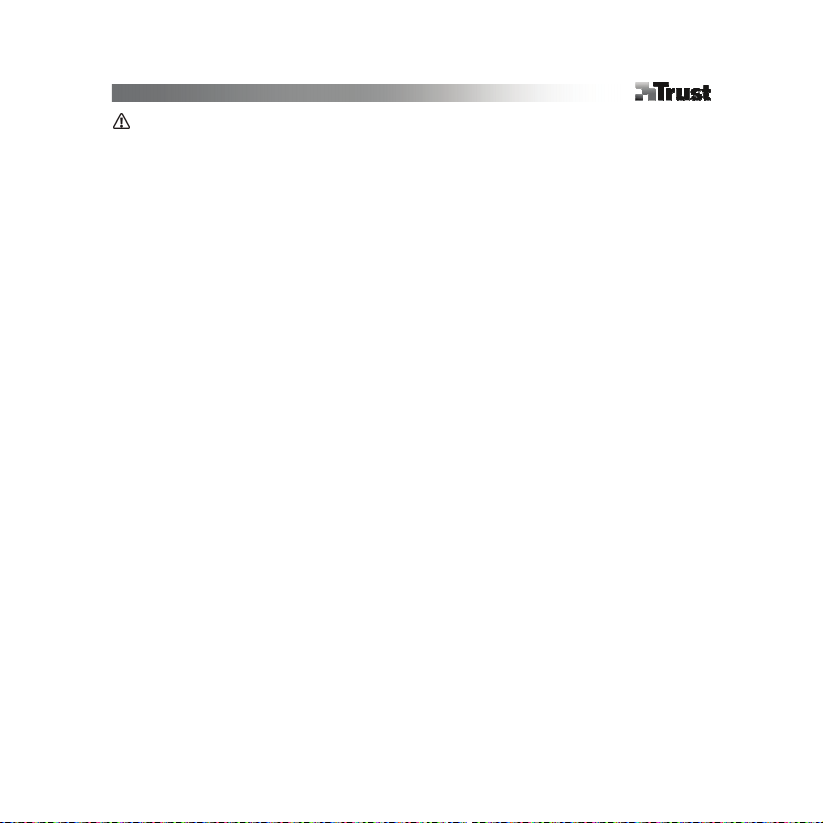
Obecné použití
• Během provozu kamery zajistěte dostatečné osvětlení.
• Když bude čočka zaprášená, očistěte ji štětečkem!
• Režim snímku funguje pouze tehdy, je-li kamera v provozu!
• Kameru nelze používat ve více aplikacích současně!
• Pokud kameru připojíte k jinému portu USB, systém Windows může chtít znovu automaticky nainstalovat
kameru!
2
Page 9
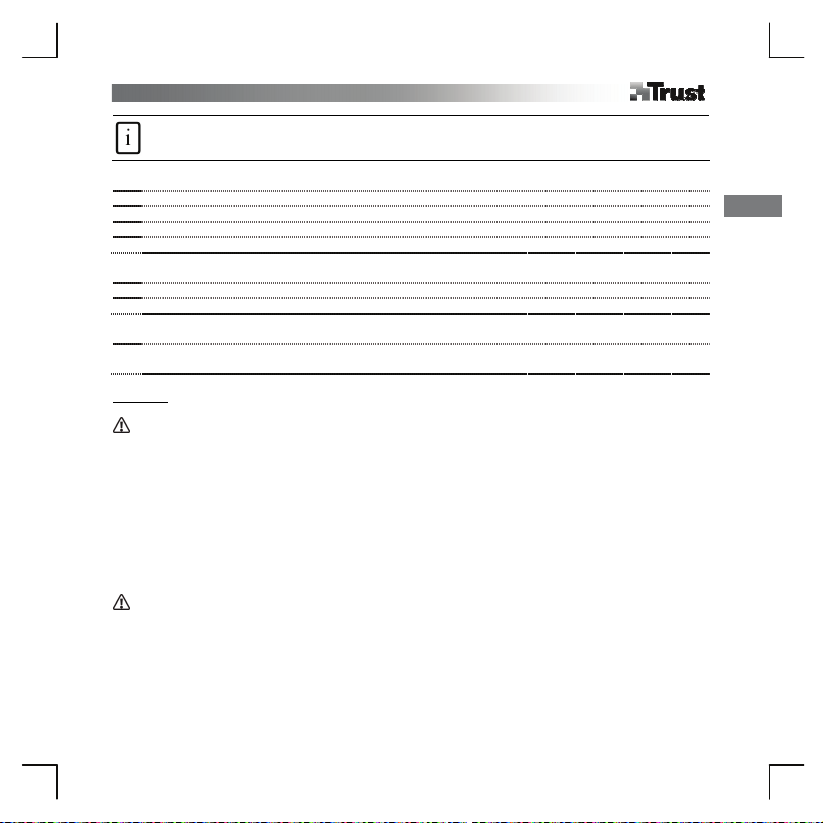
Produktoplysninger
A: Snapshot-knap
B: Flerfunktionsklemme
C: Justerbar linsering
Installation
1 Tilslut via USB.
2 Læg cd'en i cd-drevet.
3 Klik på Installer driver (Install driver). Følg anvisningerne på skærmen.
4 Vent, til installationen gennemføres automatisk af Windows.
Anvendelse af webcam
5 Åbn AmCap.
6 Aktiver eksempelvisning.
Snapshot
Tryk på snapshot-knappen i programmet, når kameraet er i brug.
7
Klik på Filer (File), og vælg Gem som (Save As) for at gemme billedet.
Bemærk!
Software
• Brug Messenger-tjenesten som MSN til videokonference. Besøg www.msn.com for at få flere oplysninger om
MSN.
• AmCap er et integreret videoprogram. Webcam'et kan dog også bruges sammen med alle andre
videoprogrammer.
• Læs alt om dette webcam og brugen af AmCap på vejledningen på cd'en (kun på engelsk).
• AmCap-videoindstillingerne (f.eks. billedkontrol, zoom, ansigtssporing, specialeffekter osv.) er også
tilgængelige i andre videoprogrammer.
• Klik på Installer software (Install software) i Trust-installationsmenuen på cd for at installere yderligere
software. Denne software findes muligvis kun på engelsk. Du kan vælge at bruge det til at organisere og lave
videoer og billeder. Brug dets hjælpefunktion, hvis du kræver assistance.
Generel anvendelse
• Sørg for, at der er nok lys, når du bruger webcam'et!
• Anvend en blød børste for at rengøre linsen, hvis den er blevet beskidt.
• Snapshot kan kun bruges, når kameraet er i brug.
• Webcam'et kan ikke bruges i mere end ét program ad gangen!
• Hvis webcam'et sluttes til en anden USB-port, kan der kræves fornyet automatisk installation i Windows.
D: Statusindikator
E: USB-kabel
1
Dansk
Page 10
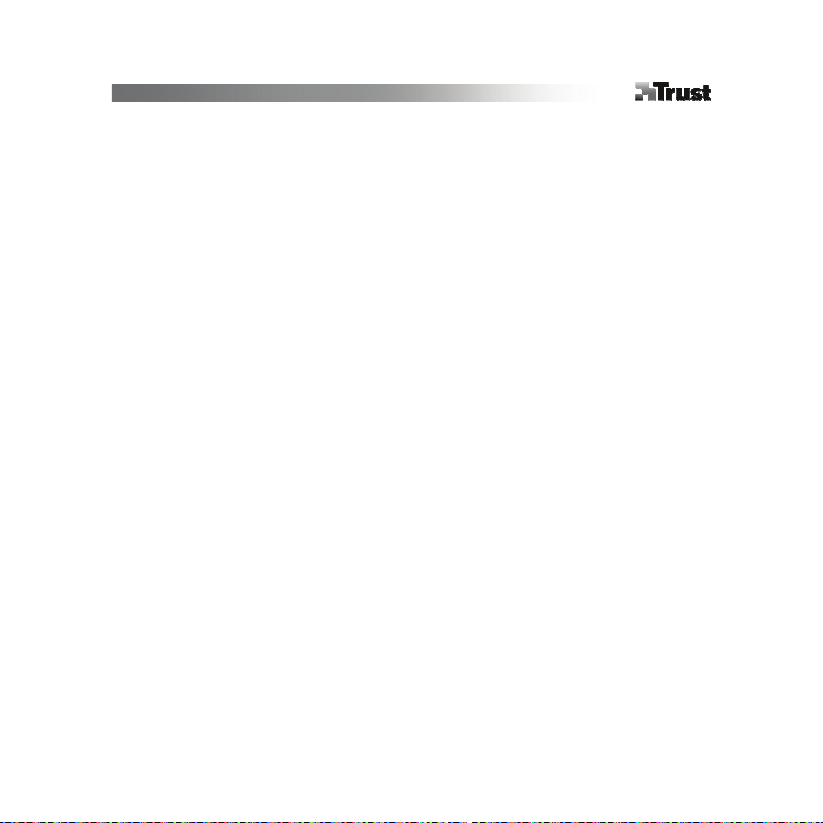
2
Page 11
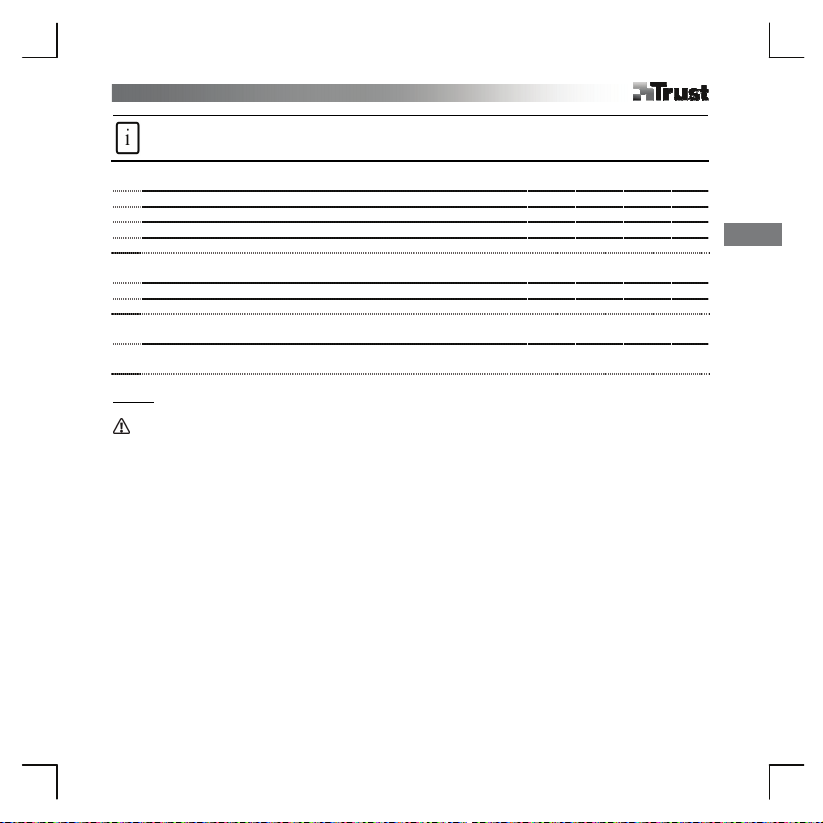
Deutsch
Produktinformationen
A: Schnappschussknopf
B: Mehrzweckklemme
C: Verstellbarer Objektivring
Installation
1 Schließen Sie die Webcam an den USB-Anschluss an.
2 Legen Sie die CD in das CD-ROM-Laufwerk ein.
3 Installieren Sie den Treiber. Befolgen Sie die Anweisungen auf dem Bildschirm.
4 Warten Sie, bis Windows die Installation automatisch abschließt.
Benutzen der Webcam
5 Öffnen Sie AmCap.
6 Aktivieren Sie die Vorschau (Preview).
Schnappschuss
Drücken Sie den Schnappschussknopf, wenn die Webcam mit der Anwendungssoftware verwendet wird.
7
Klicken Sie auf „Datei” (File) und wählen Sie „Speichern unter” (Save as), um das Bild zu speichern.
Hinweis
Software
• Für Videokonferenzen müssen Sie Messenger-Dienste wie z. B. MSN verwenden. Informationen zu MSN
finden Sie unter www.msn.com.
• AmCap ist eine integrierte Videoanwendung. Die Webcam kann jedoch auch mit anderen Videoprogrammen
verwendet warden.
• Ausführliche Webcam-Optionen und Hinweise zur Verwendung von AmCap (auf Englisch) finden Sie im
Handbuch auf der CD.
• Die AmCap-Videoeinstellungen (wie Bildsteuerung, Zoom, Gesichtsverfolgung, Spezialeffekte usw.) stehen
Ihnen auch in anderen Videoprogrammen zur Verfügung.
• Klicken Sie im Trust-Installationsmenü auf der CD-ROM auf „Software installieren" (Install software), um
zusätzliche Software zu installieren. Diese Software steht eventuell nur in englischer Sprache zur Verfügung.
Sie können diese zur Herstellung und Verwaltung von Videos und Fotos verwenden. Verwenden Sie die
Hilfefunktion (Help) der Software, wenn Sie Hilfe benötigen.
D: Statusanzeige
E: USB-Kabel
1
Page 12
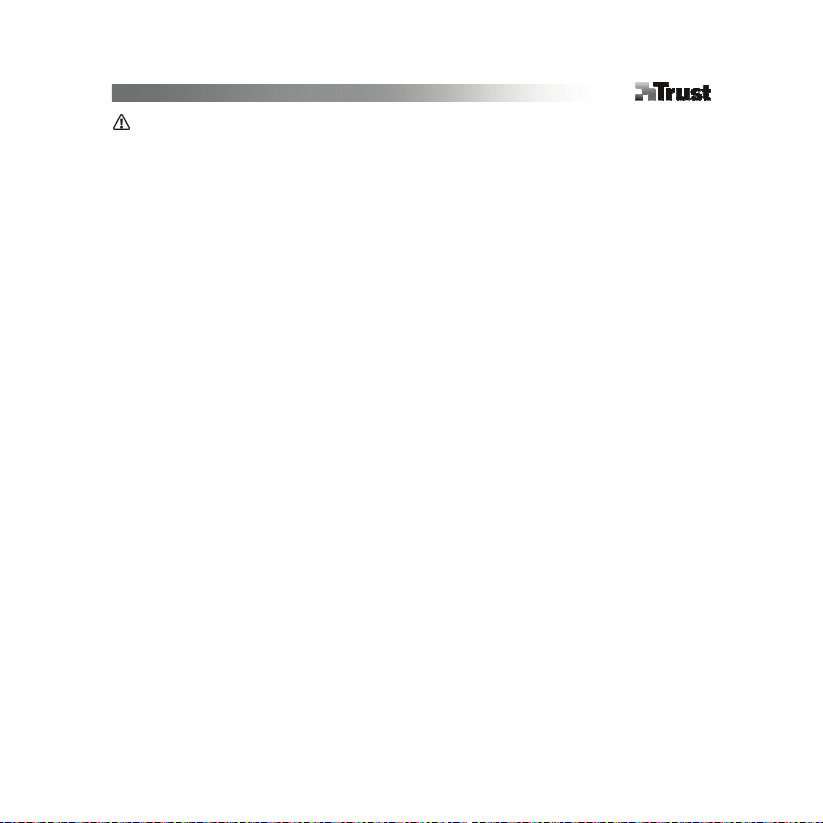
Allgemeine Gebrauchsanweisung
• Stellen Sie sicher, dass die Lichtverhältnisse bei Verwendung der Webcam ausreichend sind.
• Verwenden Sie einen weichen Pinsel, um das Objektiv von Staubpartikeln zu befreien.
• Die Schnappschussfunktion steht nur zur Verfügung, wenn die Webcam in Betrieb ist!
• Die Webcam kann nicht in mehreren Anwendungen gleichzeitig eingesetzt werden!
• Wenn Sie die Webcam wieder an einen anderen USB-Port anschließen, muss Windows die Webcam u. U.
erneut automatisch installieren!
2
Page 13

Πληροφορίες προϊόντος
A: Κουμπί στιγμιότυπου
B: Πολυλειτουργικός σφιγκτήρας
C: Ρυθμιζόμενος δακτύλιος φακού
Εγκατάσταση
1 Συνδέστε το USB.
2 Βάλτε το CD στη μονάδα CD-ROM.
3 Εγκαταστήστε το πρόγραμμα οδήγησης. Ακολουθήστε τις οδηγίες στην οθόνη.
4 Περιμένετε έως ότου τα Windows ολοκληρώσουν αυτόματα την εγκατάσταση.
Χρήση webcam
5 Ανοίξτε το AmCap.
6 Ενεργοποιήστε την Προεπισκόπηση (Preview).
Στιγμιότυπο
Πατήστε το κουμπί στιγμιότυπου όταν χρησιμοποιείτε την κάμερα με το λογισμικό εφαρμογής.
7
Κάντε κλικ στο "Αρχείο" (File) και επιλέξτε "Αποθήκευση ως" (Save As) για να αποθηκεύσετε τη
φωτογραφία.
Σημείωση
Λογισμικό
• Χρησιμοποιήστε μια υπηρεσία messenger, όπως το MSN, για διάσκεψη μέσω βίντεο. Για πληροφορίες σχετικά
με το MSN δείτε την ιστοσελίδα www.msn.com.
• Το AmCap είναι μια ενσωματωμένη εφαρμογή βίντεο. Ωστόσο, η κάμερα μπορεί να χρησιμοποιηθεί και με
οποιοδήποτε άλλο πρόγραμμα βίντεο.
• Διαβάστε το εγχειρίδιο στο CD για λεπτομέρειες σχετικά με τις επιλογές της κάμερας και τη χρήση του AmCap
(μόνο στα Αγγλικά).
• Οι ρυθμίσεις βίντεο του AmCap (όπως έλεγχος εικόνας, μεγέθυνση, παρακολούθηση όψης, ειδικά εφέ, κλπ.)
διατίθενται και στα άλλα προγράμματα βίντεο.
• Κάντε κλικ στην επιλογή «Install software» (Εγκατάσταση λογισμικού) από το μενού εγκατάστασης της Trust
στο CD για να εγκαταστήσετε το πρόσθετο λογισμικό. Αυτό το λογισμικό ίσως να διατίθεται μόνο στα
Αγγλικά. Χρησιμοποιήστε το προαιρετικά για να οργανώσετε και να δημιουργήσετε βίντεο και εικόνες.
Χρησιμοποιήστε τη Βοήθεια του προγράμματος, αν απαιτείται.
D: LED κατάστασης
E: Καλώδιο USB
1
Eλληνικά
Page 14

Γενική χρήση
• Βεβαιωθείτε ότι υπάρχει αρκετό φως όταν χρησιμοποιείτε την κάμερα!
• Χρησιμοποιήστε μια μαλακιά βούρτσα για να καθαρίσετε το φακό, αν είναι σκονισμένος!
• Το στιγμιότυπο λειτουργεί μόνο όταν χρησιμοποιείτε την webcam!
• Η κάμερα δεν μπορεί να χρησιμοποιηθεί σε περισσότερες από μία εφαρμογές ταυτόχρονα!
• Αν συνδέσετε την κάμερα σε κάποια άλλη θύρα USB, τα Windows ίσως εγκαταστήσουν αυτόματα την κάμερα
ξανά!
2
Page 15

Product information
A: Snapshot button
B: Multi purpose clamp
C: Adjustable lens ring
Installation
1 Connect USB.
2 Place CD in CD-ROM.
3 Install driver; Follow on-screen instructions.
4 Wait until windows completes installation automatically.
Use webcam
5 Open AmCap.
6 Enable Preview.
Snapshot
Press snapshot button when the cam is in use with application software.
7
Click ‘File’ and select ‘Save As’ to save the photograph.
UNote
Software
• Use messenger service, like MSN, for video conference. For information about MSN check www.msn.com.
• AmCap is a built-in video application. However, the cam can also be used with any other video program.
• Read manual on CD for detailed cam options and use of AmCap (only available in English).
• The AmCap video settings (like image control, zoom, face tracking, special effects, etc.) are also available
within other video programs.
• Click on ‘Install software’ from Trust installation menu on CD-ROM to install additional software. This
software may only be available in English. Use it optionally to organize and to make videos and pictures. Use
its Help if assistance is needed.
General usage
• Make sure there is sufficient light when use the cam!
• Use soft brush to clean the lens when it’s dusty!
• Snapshot works only when the cam is in use!
• The cam cannot be used in more than one application at the time!
• If re-connect the cam to other USB port, Windows may need to automatically install the cam again!
D: Status LED
E: USB cable
1
English
Page 16

Información del producto
A: Botón para instantáneas
B: Sujeción multiusos
C: Anillo de lente ajustable
Instalación
1 Conecte el USB.
2 Inserte el CD en la unidad de CD-ROM.
3 Instale el controlador; siga las instrucciones que aparezcan en la pantalla.
4 Espere hasta que Windows complete la instalación automáticamente.
Uso de la cámara web
5 Abra AmCap.
6 Active Vista previa.
Instantánea
Presione el botón de instantánea cuando la cámara esté en uso con la aplicación de software.
7
Haga clic en "Archivo" (File) y seleccione "Guardar como" (Save As) para guardar la foto.
Nota
Software
• Use un servicio de mensajería, como MSN, para videoconferencias. Para obtener información sobre MSN,
consulte www.msn.com.
• AmCap es una aplicación de vídeo integrada. No obstante, también se puede usar la cámara con otro
programa de vídeo.
• Lea el manual del CD para conocer de forma detallada las opciones de la cámara y el uso de AmCap
(disponible sólo en inglés).
• La configuración de vídeo de AmCap (como el control de imagen, el zoom, el seguimiento de caras, efectos
especiales, etc.) también se encuentra disponible en otros programas de vídeo.
• Haga clic en "Instalar software” (Install software) en el menú de instalación de Trust del CD-ROM para
instalar el software adicional. Este software puede estar disponible sólo en inglés. Puede usarlo para
organizar y hacer fotos y vídeos. Use la Ayuda si necesita asistencia.
D: Indicador LED de estado
E: Cable USB
1
Español
Page 17

Uso general
• Asegúrese de que hay suficiente luz al usar la cámara.
• Utilice un cepillo suave para limpiar la lente si ésta acumula polvo.
• La instantánea sólo funciona cuando la cámara está en uso.
• La cámara no puede utilizarse en más de una aplicación a la vez.
• Si vuelve a conectar la cámara a otro puerto USB, puede que Windows tenga que volver a instalar la cámara
automáticamente.
2
Page 18

ç
Informations sur les produits
A : bouton instantané (Snapshot button)
B : fixation polyvalente
C : bague d’objectif réglable
Installation
1 Connectez la fiche USB.
2 Insérez le CD dans le lecteur de CD-ROM.
3 Installez le pilote. Suivez les instructions à l'écran.
4 Attendez que Windows achève automatiquement l’installation.
Utilisation de la Webcam
5 Ouvrez AmCap.
6 Activez Aperçu (Preview).
Instantané
Appuyez sur le bouton d’instantané lorsque la caméra est en cours d'utilisation avec le logiciel
7
d’application.
Cliquez sur « Fichier » (File), puis sélectionnez « Enregistrer sous » (Save as) pour enregistrer la photo.
Note
Logiciel
• Utilisez un service de messagerie tel que MSN pour la vidéoconférence. Pour les informations concernant
MSN, consultez www.msn.com.
• AmCap est une application vidéo intégrée. Cependant, la caméra peut également être utilisée avec d'autres
programmes vidéo.
• Lisez le manuel contenu sur le CD pour les options détaillées concernant la caméra et l’utilisation de AmCap
(disponible uniquement en anglais).
• Les paramètres vidéo AmCap (tels que le contrôle d’image, le zoom, le suivi du visage, les effets spéciaux,
etc.) sont également disponibles dans d'autres programmes vidéo.
• Cliquez sur « Installer le logiciel » (install software) dans le menu d’installation Trust du CD-ROM, pour
installer le logiciel additionnel. Il se peut que ce logiciel soit disponible uniquement en anglais. Utilisez-le
facultativement pour organiser et réaliser de la vidéo et des photos. Utilisez son Aide si vous avez besoin
d’assistance.
D : témoin d’état
E : câble USB
1
Fran
ais
Page 19

Utilisation générale
• Veillez à ce que l’éclairage soit suffisant lorsque vous utilisez la caméra !
• Utilisez une brosse souple pour nettoyer l’objectif lorsque celui-ci est poussiéreux !
• La prise d’instantanés fonctionne uniquement lorsque la caméra est en cours d'utilisation !
• La caméra ne peut être utilisée dans plus d’une application à la fois !
• Si vous reconnectez la caméra à un autre port USB, il se peut que Windows doivent installer à nouveau la
caméra automatiquement !
2
Page 20

Informazioni sul prodotto
A: pulsante di scatto
B: morsetto polifunzionale
C: messa a fuoco regolabile
Installazione
1 Collegare la presa USB.
2 Inserire il CD nel lettore.
3 Installare il driver; seguire le istruzioni che appariranno sullo schermo.
4 Attendere che la finestra completi automaticamente l'installazione.
Utilizzo della webcam
5 Aprire AmCap.
6 Abilitare l’anteprima.
Snapshot (Cattura immagine)
Premere il pulsante di scatto quando la webcam è in uso con il software dell'applicazione.
7
Fare clic su "File" e selezionare "Salva con nome" (Save As) per salvare la fotografia.
N.B.:
Software
• Utilizzare un servizio di messenger come MSN per effettuare video conferenze. Per informazioni su MSN
consultare www.msn.com.
• AmCap è un'applicazione video incorporata. La videocamera può comunque essere utilizzata anche con altri
programmi video.
• Leggere il manuale sul CD per le opzioni dettagliate della videocamera e l'utilizzo di AmCap (disponibile
esclusivamente in lingua inglese).
• Le impostazioni video di AmCap (come il controllo immagine, lo zoom, il rilevamento viso, gli effetti speciali,
ecc.) sono disponibili anche in altri programmi video.
• Per installare il software aggiuntivo fare clic sulla voce "Installa il software" (Install software) del menu di
installazione di Trust. È possibile che il software sia disponibile solo in inglese. Utilizzarlo come optional per
organizzare e realizzare video e fotografie. Se necessario, consultare la guida per l'assistenza.
D: LED di stato
E: cavo USB
1
Italiano
Page 21

Utilizzo
• Assicurarsi che durante l'uso della videocamera vi sia luce a sufficienza.
• Utilizzare una spazzola morbida per pulire il sensore ottico se impolverato.
• Il pulsante di scatto funziona solo quando la webcam è in uso.
• La videocamera non può essere utilizzata in più di un'applicazione alla volta.
• Se la videocamera viene ricollegata a un'altra porta USB, è probabile che Windows debba reinstallare
automaticamente la videocamera.
2
Page 22

Termékismertető
A: Pillanatfelvétel gomb
B: Univerzális bilincs
C: Állítható fókuszáló gyűrű
Telepítés
1 Csatlakoztassa az USB-kábelt.
2 Helyezze a CD lemezt a CD meghajtóba.
3 Telepítse az illesztőprogramot; Kövesse a képernyőn megjelenő utasításokat.
4 Várjon, amíg a Windows elvégzi az automatikus telepítést.
A webkamera használata
5 Nyissa meg az AmCap alkalmazást.
6 Kapcsolja be az előnézetet (Preview).
Pillanatfelvétel
Nyomja meg a pillanatfelvétel gombot, ha megnyitotta az alkalmazást és a kamera működik.
7
A felvétel elmentéséhez a „Fájl” (File) menüben válassza a „Mentés másként” (Save as) opciót.
Megjegyzés
A szoftver
• Videokonferenciához használjon azonnali üzenetkezelő alkalmazást, például az MSN-t. Az MSN azonnali
üzenetküldő alkalmazásról a www.msn.com weboldalon talál bővebb tájékoztatást.
• Az AmCap beépített videoalkalmazás. A kamera azonban más videoprogramokkal is használható.
• A kamera részletes beállítási lehetőségeivel és az AmCap alkalmazás használatával kapcsolatban olvassa el a
CD-lemezen található kézikönyvet (csak angol nyelven áll rendelkezésre).
• Az AmCap videobeállítások (például a képszabályzás, nagyítás, arckövetés, különleges effektusok stb.) más
videoprogramokon belül is elérhetők.
• További szoftverek telepítéséhez kattintson a CD-n a Trust telepítő menüjében a „Szoftver telepítése” (Install
software) lehetőségre. Lehetséges, hogy csak angol nyelvű szoftver áll rendelkezésre. Videofelvételek és
képek készítésére és rendszerezésére is használható. Súgójában útmutatást talál, ha szüksége lenne rá.
Általános használat
• Győződjön meg róla, hogy a webkamera használatához megfelelőek a fényviszonyok.
• Ha az objektív poros, puha ecsettel tisztítsa!
• A pillanatfelvétel (Snapshot) funkció csak üzemben lévő kamerán működik!
• A webkamerát egyszerre csak egy alkalmazás használhatja!
• Ha a kamerát később másik USB-porthoz csatlakoztatja, a Windows ismét elindíthatja a kamera automatikus
telepítését.
D: Állapotjelző LED
E: USB-kábel
1
Magyar
Page 23

Productinformatie
A: Foto-knop
B: Multifunctionele klem
C: Instelbare lensring
Installatie
1 Sluit de USB-kabel aan.
2 Plaats de cd in het cd-rom-station.
3 Installeer het stuurprogramma. Voer de instructies op het scherm uit.
4 Wacht tot Windows de installatie automatisch heeft voltooid.
Webcam gebruiken
5 Start AmCap.
6 Schakel ‘Voorbeeld’ (‘Preview’) in.
Foto maken
Druk op de Foto-knop wanneer u de camera gebruikt met de toepassingssoftware.
7
Klik op ‘Bestand’ (‘File’) en selecteer ‘Opslaan als' ('Save As’) om de foto op te slaan.
Opmerking
Software
• Gebruik een berichtdienst, zoals MSN, voor videoconferentie. Raadpleeg www.msn.com voor informatie over
MSN.
• AmCap is een ingebouwde videotoepassing. De camera kan echter ook worden gebruikt in combinatie met
een ander videoprogramma.
• Lees de handleiding op de cd-rom. Daarin vindt u informatie over cameraopties en het bebruik van AmCap
(alleen beschikbaar in het Engels).
• De video-instellingen voor AmCap (zoals afbeeldingsbeheer, in- en uitzoomen, face tracking, speciale
effecten) zijn ook binnen andere videoprogramma’s beschikbaar.
• Klik op ‘Software installeren’ (‘Install software’) in het installatiemenu op de cd-rom van Trust om de
aanvullende software te installeren. Deze software is wellicht alleen beschikbaar in het Engels. Gebruik deze
software optioneel om videobeelden en foto's te maken en te organiseren. Het programma bevat een
Helpfunctie.
D: Status-LED
E: USB-kabel
1
Nederlands
Page 24

Algemeen gebruik
• Zorg ervoor dat er voldoende licht is wanneer u de webcam gebruikt.
• Reinig de lens als die vuil is met een zachte borstel.
• U kunt alleen een foto maken wanneer de camera actief is.
• De webcam kan niet in meer dan één toepassing tegelijk worden gebruikt.
• Als de camera op een andere USB-poort wordt aangesloten, moet de camera wellicht opnieuw worden
geïnstalleerd.
2
Page 25

Produktinformasjon
A: Utløser
B: Flerfunksjonsklemme
C: Justerbar linsering
Installering
1 Koble til USB.
2 Sett CDen i CD-stasjonen.
3 Installer driveren. Følg instruksjonene på skjermen.
4 Vent til Windows fullfører installasjonen automatisk.
Bruke webkameraet
5 Åpne AmCap.
6 Aktiver Forhåndsvisning (Preview).
Stillbilde
Trykk på utløseren når kameraet er i bruk med programvaren.
7
Klikk på Fil (File), og velg Lagre som (Save As) for å lagre fotografiet.
Merk
Programvare
• Bruk en meldingstjeneste, som MSN, til videokonferanser. Hvis du vil ha mer informasjon om MSN, se
www.msn.com.
• AmCap er et innbygd videoprogram. Kameraet kan imidlertid også brukes med et annet videoprogram.
• Les håndboken på CDen om detaljert kameraalternativer og bruk av AmCap (tilgjengelig bare på engelsk).
• AmCap-videoinnstillingene (bildekontroll, zoom, ansiktssporing, spesialeffekter osv.) er også tilgjengelig i
andre videoprogrammer.
• Klikk på Installer programvare (Install software) på installasjonsmenyen for Trust på CDen for å installere
annen programvare. Denne programvaren kan finnes bare på engelsk. Bruk den eventuelt til å organisere og
lage videoer og bilder. Bruk programmets hjelpesystem hvis du trenger hjelp.
Generell bruk
• Pass på at det er tilstrekkelig lys når du bruker webkameraet.
• Bruk en myk børste til å rengjøre linsen hvis den er støvete.
• Utløseren virker bare når kameraet er i bruk.
• Kameraet kan ikke brukes i mer enn ett program om gangen.
• Hvis du kobler til kameraet på nytt til en annen USB-port, kan det hende Windows må installere kameraet
automatisk en gang til!
D: Statuslampe
E: USB-kabel
1
Norsk
Page 26

Informacje na temat produktu
A: Przycisk do robienia zdjęć
B: Zaczep wielofunkcyjny
C: Regulowany pierścień obiektywu
Instalacja
1 Podłącz USB.
2 Umieść dysk CD w napędzie CD-ROM.
3 Zainstaluj sterownik; Postępuj zgodnie z poleceniami na ekranie.
4 Poczekaj, aż Windows automatycznie zakończy instalację.
Korzystanie z kamery
5 Otwórz AmCap.
6 Włącz „Podgląd” (Preview).
Zdjęcia
Gdy korzystasz z kamery i oprogramowania, naciśnij przycisk do robienia zdjęć.
7
Kliknij „Plik” (File) i wybierz „Zapisz jako” (Save as) aby zapisać zdjęcie.
Uwagi
Oprogramowanie
• Do wideo konferencji korzystaj z usług typu MSN. Informacje na temat MSN znajdziesz na stronie
www.msn.com.
• AmCap jest wbudowanym programem wideo. Kamera może jednak współpracować z innym programem
wideo.
• Inne opcje kamery oraz sposób użycia AmCap zostały szczegółowo opisane w instrukcji znajdującej się na
dysku CD (tylko w j. angielskim).
• Ustawienia wideo AmCap (jak np. kontrola obrazu, zoom, śledzenie twarzy, efekty specjalne itd.) są dostępne
przez inne programy wideo.
• Kliknij „Instaluj oprogramowanie” (Install software) w menu instalacyjnym na CD-ROM, aby zainstalować
dodatkowe oprogramowanie. Oprogramowanie może być dostępne wyłącznie w j. angielskim. Korzystanie z
programu jest opcjonalne. Program pomaga robić i uporządkować zdjęcia i filmy. W razie potrzeby korzystaj z
funkcji Pomocy (Help) programu.
D: Kontrolka stanu
E: Kabel USB
1
Polski
Page 27

Zasady eksploatacji
• Upewnij się, że oświetlenie podczas używania kamery jest wystarczające!
• Do czyszczenia obiektywu z kurzu używaj miękkiej szczoteczki!
• Przycisk do robienia zdjęć działa tylko wtedy, gdy kamera jest w użyciu!
• Z kamery nie można korzystać w kilku aplikacjach jednocześnie!
• Jeśli kamera zostanie podłączona do innego portu USB, Windows może automatycznie zainstalować kamerę
ponownie!
2
Page 28
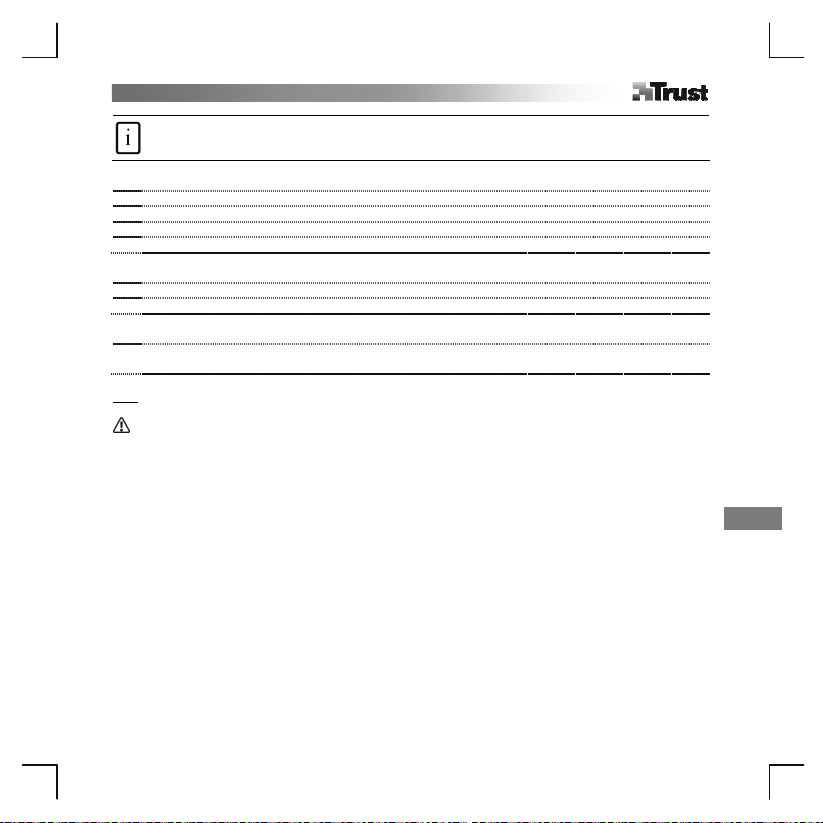
Informações sobre o produto
A: Botão de fotografia
B: Clipe multi-funções
C: Anel ajustável da objectiva
Instalação
1 Ligue o USB.
2 Coloque o CD no CD-ROM
3 Instale o controlador; Siga as instruções apresentadas no ecrã.
4 Aguarde até o Windows terminar a instalação automaticamente.
Utilizar a webcam
5 Abra o AmCap.
6 Active a Pré-visualização.
Fotografia
Prima o botão de fotografia quando a câmara estiver a ser utilizada com software de aplicação.
7
Clique em ‘Ficheiro’ (File) e seleccione ‘Guardar como’ (Save As) para guardar a fotografia.
Nota
Software
• Utilize um serviço de mensagens instantâneas, tal como o MSN, para videoconferência. Para mais
informações sobre o MSN consulte www.msn.com.
• AmCap é uma aplicação de vídeo incorporada. Contudo, a câmara também pode ser utilizada com qualquer
outro programa de vídeo.
• Leia o manual no para opções detalhadas sobre a câmara e a utilização da AmCap (apenas disponível em
inglês).
• As definições de vídeo da AmCap (com controlo de imagem, zoom, acompanhamento de faces, efeitos
especiais, etc.) também estão disponíveis em outros programas de vídeo.
• Clique em ‘Instalar software’ (Install software) no menu de instalação Trust no CD-ROM para instalar o
software adicional. Este software pode só estar disponível em inglês. Use-o opcionalmente para organizar e
fazer vídeo e fotografias. Se necessitar de assistência, use a Ajuda.
D: LED de estado
E: Cabo USB
1
Português
Page 29

Utilização geral
• Quando utilizar a câmara, certifique-se de que há luz suficiente!
• Utilize uma escova suave para limpar a objectiva quando estiver com poeira!
• O botão de fotografia apenas funciona quando a câmara estiver a ser utilizada!
• A câmara não pode ser usada em mais do que uma aplicação ao mesmo tempo!
• Se voltar a ligar a câmara a outra porta USB, o Windows pode necessitar de instalar automaticamente a
câmara de novo!
2
Page 30

Informaţii produs
A: Buton instantanee
B: Clemă multifuncţională
C: Inel reglare lentile
Instalare
1 Conectaţi-o la portul USB.
2 Introduceţi CD-ul în CD-ROM.
3 Instalaţi driver-ul;respectaţi instrucţiunile de pe ecran.
4 Aşteptaţi până ce windows finalizează instalarea automată.
Utilizarea camerei web
5 Deschideţi AmCap.
6 Activaţi examinarea.
Instantanee
Când camera este în funcţiune cu aplicaţia software, apăsaţi butonul pentru instantanee.
7
Pentru a salva fotografia, apăsaţi „Fişier” şi selectaţi „Salvare Ca...”
Notă
Software
• Pentru videoconferinţe, folosiţi serviciile de mesaje cum ar fi MSN. Pentru informaţii despre MSN, vizitaţi
msn.com.
• AmCap este o aplicaţie video încorporată. De asemenea, camera web poate fi folosită şi cu alte programe
video.
• Pentru detalii referitoare la opţiunile camerei şi utilizarea AmCap (disponibile numai în engleză), citiţi
manualul de pe CD.
• Setările video pentru AmCap (cum ar fi controlul imaginii, panoramare, focalizare faţă, efecte speciale, etc.)
sunt valabile şi cu alte programe video.
• Pentru a instala un software suplimentar, faceţi clic pe „Instalare programe” din meniul de instalare al Trust
de pe CD-ROM. Acest software poate fi disponibil numai în engleză. Utilizaţi-l facultativ, pentru a organiza şi
pentru a efectua înregistrări video şi fotografii. Folosiţi funcţia Ajutor dacă aveţi nevoie de asistenţă.
Utilizare generală
• Atunci când folosiţi camera, asiguraţi-vă că există suficientă lumină!
• Pentru a şterge de praf lentila, folosiţi o perie moale!
• Instantaneele se pot realiza numai atunci când camera este în funcţiune!
• Camera nu poate fi folosită în mai multe aplicaţii simu6ltan!
• Dacă reconectaţi camera la alt port USB, Windows va reinstala camera!
D: LED de stare
E: Cablu USB
1
Română
Page 31

у
Информация об изделии
A: Кнопка мгновенного снимка
B: Многоцелевой зажим
C: Кольцо регулировки объектива
Установка
1 подключите ее через интерфейс USB.
2 Вставьте компакт-диск в дисковод CD-ROM.
3 Установите драйвер согласно указаниям на экране.
4 Дождитесь завершения автоматической установки под Windows.
Работа с интернет-камерой
5 Запустите приложение AmCap.
6 Активизируйте режим предварительного просмотра (Preview).
Мгновенный снимок
Нажмите на кнопку мгновенного снимка, при этом камера должна находиться в рабочем режиме с
7
прикладным программным обеспечением.
Сохраните снимок, нажав на «Файл» (‘File’), а затем на «Сохранить как…» (‘Save As’).
Примечания
Программное обеспечение
• Для проведения видеоконференций пользуйтесь программным обеспечением доставки сообщений,
например, MSN. Информация о программе MSN размещена на сайте www.msn.com.
• AmCap представляет собой встроенное видеоприложение. В то же время, камерой можно пользоваться
и с любой другой видеопрограммой.
• Сведения о работе с камерой и с программой AmCap подробно изложены в руководстве на компакт-
диске (только на английском языке).
• Функции обработки видео с помощью программы AmCap (например, настройка изображения,
приближение/удаление, балансировка, спецэффекты и т.п.) доступны и в других видеопрограммах.
• Чтобы установить дополнительное программное обеспечение, нажмите на кнопку «Установка ПО»
(‘Install software’) в установочном меню компакт-диска Trust. Указанное программное обеспечение
может быть доступно только на английском языке. Пользуйтесь им по желанию для съемки и
упорядочения видеоклипов и фотографий. При необходимости воспользуйтесь справочной системой
(Help).
D: Индикатор состояния
E: Шнур USB
1
Р
сский
Page 32

Общие указания по эксплуатации
• При работе с интернет-камерой обеспечьте достаточный свет!
• При загрязнении объектива пылью очистите его мягкой кистью!
• Функция мгновенного снимка работает только при включенной камере!
• Интернет-камера не работает одновременно с несколькими приложениями!
• При переподключении камеры к другому порту USB может возникнуть необходимость повторной
автоматической установки ее драйвера под Windows!
2
Page 33
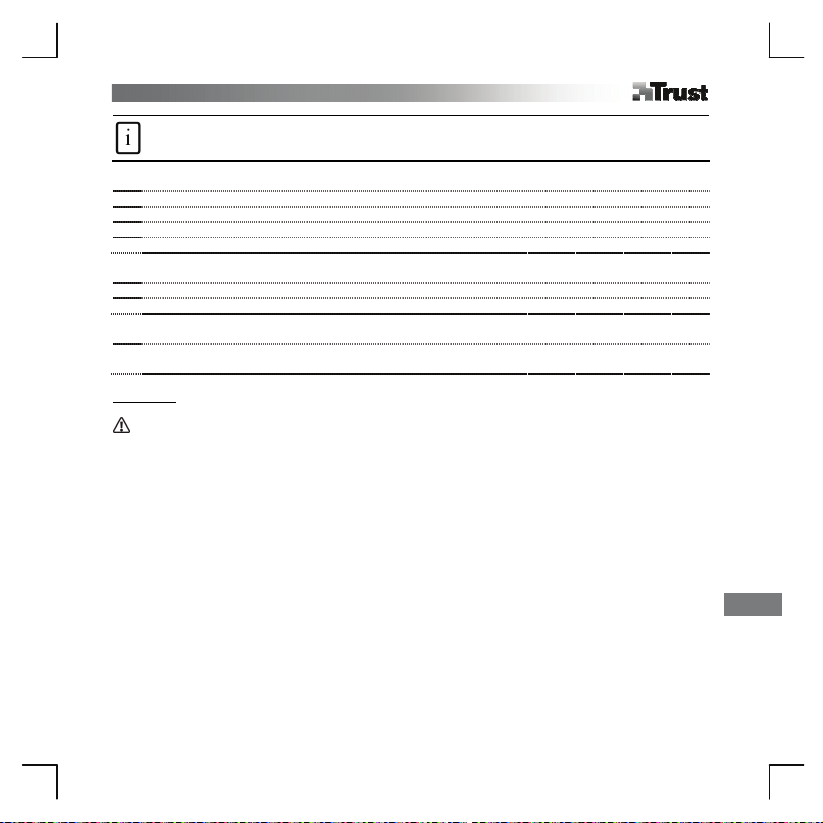
Informácie o produkte
A: Tlačidlo momentky
B: Viacúčelová príchytka
C: Nastaviteľný zaostrovací krúžok
Inštalácia
1 Pripojte ju k portu USB.
2 Vložte disk CD do mechaniky CD-ROM.
3 Nainštalujte ovládač, postupujte podľa pokynov na obrazovke.
4 Počkajte, kým systém Windows automaticky nedokončí inštaláciu.
Používanie webovej kamery
5 Otvorte aplikáciu AmCap.
6 Zapnite Ukážku (Preview).
Momentka
Keď kameru používa aplikačný softvér, stlačte tlačidlo momentky.
7
Kliknite na ponuku „Súbor“ (File) a vyberte položku „Uložiť ako“ (Save As) na uloženie fotografie.
Poznámka
Softvér
• Na videokonferenciu použite službu zasielania správ, akou je MSN. Informácie o službe MSN nájdete na
adrese www.msn.com.
• AmCap je dodaná aplikácia na spracovanie videa. Kameru však možno používať s ktorýmkoľvek programom
na spracovanie videa.
• Podrobné informácie o možnostiach kamery a o používaní aplikácie AmCap si prečítajte v príručke na disku
CD (dostupná je len v angličtine).
• Nastavenia videa v aplikácii AmCap (ako nastavenie obrazu, priblíženie, sledovanie tváre, špeciálne efekty
atď.) sú dostupné aj v iných programoch na spracovanie videa.
• Ďalší softvér nainštalujte kliknutím na položku „Inštalovať softvér“ (Install software) v ponuke inštalácie Trust
na disku CD-ROM. Tento softvér môže byť dostupný len v angličtine. Môžete ho používať aj na
usporadúvanie a tvorbu videí a obrázkov. Ak potrebujete pomoc, použite Pomocníka softvéru.
D: Stavová dióda LED
E: Kábel USB
1
Slovenčina
Page 34

Všeobecné používanie
• Pri používaní kamery skontrolujte, či je osvetlenie dostatočné!
• Keď je objektív zaprášený, na jeho očistenie použite jemný štetec!
• Momentka funguje len vtedy, keď sa kamera používa!
• Kamera sa nemôže súčasne používať vo viac ako jednej aplikácii!
• Ak kameru pripojíte k inému portu USB, systém Windows môže potrebovať znova automaticky nainštalovať
kameru!
2
Page 35

Tuotetiedot
A: Tilannekuvapainike
B: Monitoimipuristin
C: Säädettävä linssirengas
Asennus
1 liitä USB-johto.
2 Aseta CD-levy CD-ROM-asemaan.
3 Asenna ohjain ja noudata näyttöön tulevia ohjeita.
4 Odota, kunnes Windows päättää asennuksen automaattisesti.
Verkkokameran käyttö
5 Avaa AmCap.
6 Ota esikatselu käyttöön.
Yksittäiskuva
Paina tilannekuvapainiketta, kun kamera on käytössä sovellusohjelman kanssa.
7
Valitse Tiedosto (File) ja valitse Tallenna nimellä (Save as) valokuvan tallentamiseksi.
Huomautus
Ohjelmisto
• Käytä videokonferenssiin messenger-palvelua, esimerkiksi MSN. Saat lisätietoja MSN:stä osoitteessa
www.msn.com.
• AmCap on sisäänrakennettu videosovellus. Kameraa voidaan kuitenkin käyttää muiden video-ohjelmien
kanssa.
• Lue CD:llä olevasta käyttöoppaasta yksityiskohtaisia tietoja kameran toiminnoista ja AmCapin käytöstä
(Saatavana vain englanninkielisenä).
• AmCapin videoasetukset (kuten kuvan ohjaus, zoomi, kasvontunnistus, erikoistehosteet, jne.) ovat käytössä
myös muissa vido-ohjelmissa.
• Valitse CD-ROM-levyn Trust-asennusvalikosta Asenna ohjelma (Install software) lisäohjelman asentamiseksi.
Ohjelma on saatavilla ainoastaan englanninkielisenä. Käytä sitä apuna videoiden ja kuvien järjestelemisessä
ja tekemisessä. Käytä sen Ohjetta (Help), jos tarvitset ohjeita.
D: Tila-merkkivalo
E: USB-kaapeli
1
Suomi
Page 36

Yleistä käytöstä
• Varmista, että valoa on riittävästi kameraa käyttäessäsi!
• Käytä pehmeää harjaa linssin puhdistamiseen pölystä!
• Tilannekuvan voi ottaa vain, kun verkkokamera on käytössä!
• Kameraa ei voi käyttää kuin yhdessä sovelluksessa kerrallaan!
• Jos liität kameran uudelleen toiseen USB-porttiin, Windowsin pitää ehkä asentaa kamera automaattisesti
uudelleen.
2
Page 37

Produktinformation
A: Fotoknapp
B: Multifunktionsklämma
C: Justerbar linsring
Installation
1 Anslut USB-kabeln.
2 Sätt in CD-skivan i CD-ROM-enheten.
3 Installera drivrutin; Följ instruktionerna på skärmen.
4 Vänta tills windows avslutat installationen automatiskt.
Använda webbkameran
5 Öppna AmCap.
6 Aktivera förhandsgranskningen (Preview).
Foto
Tryck på fotoknappen när kameran används med programvaran.
7
Klicka på Arkiv (File) och välj Spara som (Save As) för att spara fotot.
Obs!
Programvara
• Använd en meddelandetjänst, t.ex. MSN, för videokonferenser. För ytterligare information om MSN, titta på
www.msn.com.
• AmCap ör en inbyggd videoapplikation. Däremot kan kameran även användas med andra videoprogram.
• Läs manualen på CD för detaljerade kameraalternativ och användning av AmCap (endast tillgänglig på
engelska).
• AmCaps videoinställningar (som bildkontroll, zoom, ansiktsspårning, specialeffekter, mm) finns även
tillgängliga med andra videoprogram.
• Klicka på Installera programvara (Install software) på installationsmenyn på CD-ROM-skivan från Trust för att
installera ytterligare programvara. Denna programvara finns endast tillgänglig på engelska. Du kan använda
det för att sortera och skapa videoklipp och bilder. Använd hjälpfunktionen vid behov.
Allmän användning
• Se till att det finns ordentligt med ljus när du använder kameran!
• Rengör linsen med en mjuk pensel när den blir dammig
• Fotoknappen fungerar bara när kameran är aktiv!
• Det går inte att använda kameran i mer än ett program åt gången!
• Om kameran återansluts till en annan USB-port, kan Windows behöva installera om kameran automatiskt
igen!
D: Statusindikator
E: USB-kabel
Svenska
1
Page 38

Ürün bilgileri
A: Enstantane düğmesi
B: Çok amaçlı kelepçe
C: Ayarlanabilir mercek bileziği
Kurulum
1 USB’yi bağlayın.
2 CD’yi CD-ROM sürücüsüne yerleştirin.
3 Sürücüyü kurun; Ekrandaki tâlimatları izleyin.
4 Windows kurulumu otomatik olarak tamamlayıncaya dek bekleyin.
Web kamerasının kullanımı
5 AmCap programını açın.
6 ‘Önizle’ (Preview) seçeneğini etkinleştirin.
Enstantane/Şipşak
Kamera uygulama yazılımı ile kullanımdayken enstantane düğmesine basın.
7
Fotoğrafı kaydetmek için ‘Dosya’ (File) üzerinde tıklayın ve ‘Farklı Kaydet’ (Save As) seçeneğini seçin.
Not
Yazılım
• Video konferans için, MSN gibi bir “Messenger” servisi kullanın. MSN hakkında bilgi almak için, bkz:
www.msn.com.
• AmCap, entegre bir video uygulama programıdır. Kamera, aynı zamanda, diğer video programları ile birlikte
de kullanılabilir.
• Ayrıntılı kamera seçenekleri ve AmCap programının (salt İngilizce dilindedir) kullanılması konusunda bilgi
almak için, CD’deki kılavuzu okuyun.
• AmCap video ayarları (görüntü denetimi, yakınlaştırma/uzaklaştırma, yüz izleme, özel efektler vb gibi) diğer
video programlarında da mevcuttur.
• İlave yazılımını kurmak için, CD-ROM’daki Trust kurulum menüsünden ‘Yazılım kur’ (Install software)
seçeneğini tıklayın. Bu yazılım sadece İngilizce dilinde mevcuttur. Video ve resimleri düzenlemek ve
oluşturmak için, isteğe bağlı olarak kullanabilirsiniz. Yardım almanız gerekirse, programın Yardım (Help)
menüsünü kullanın.
Genel kullanım
• Kamerayı kullanırken yeterli ışık olduğundan emin olun!
• Tozlandığı zaman mercekleri temizlemek için, yumuşak bir fırça kullanın!
• Enstantane düğmesi, sadece, kamera kullanımdayken çalışır!
• Kamera, aynı anda birden çok uygulamada kullanılamaz!
• Kamera diğer USB bağlantı noktasına yeniden bağlanırsa, Windows’un kamerayı tekrar otomatik olarak
kurması gerekebilir!
D: Durum LED göstergesi
E: USB kablosu
1
Türkçe
Page 39

产品信息
A: 快照按钮
B: 多用途夹具
C: 可调式对焦环
安装
连接 USB。
1
将 CD 放入 CD-ROM。
2
安装驱动程序; 按照屏幕提示进行操作。
3
请等待,直到 Windows 完成自动安装。
4
使用摄像头
开启 AmCap。
5
启用预览。
6
快照
当摄像头搭配相关应用软件处于使用状态时,按下快照按钮。
7
单击 ‘文件’ 并选择 ‘另存为’ 以保存照片。
注意
软件
• 使用 MSN 等讯息传送服务进行视频会议。 如需有关 MSN 的信息,请查询 www.msn.com。
• AmCap 是一种内置的视频应用程序。 不过,此摄像头亦可供其他任何视频程序使用。
• 有关摄像头选项与 AmCap 使用的详细信息,请查看 CD 中的手册(仅提供英文版本)。
• AmCap 的视频设置(例如图像控制、缩放、面部追踪、特殊效果等等)均可适用于其他视频程序。
• 单击 CD-ROM 中 Trust 安装菜单中的‘安装软件’,以安装其它软件。 此软件仅提供英语版本。 您可使用此软
件,灵活自如地组织、制作视频与图片。 如需协助,请参阅”帮助“。
一般用法
• 使用摄像头时,请确保具有充足的光线!
• 镜头沾有灰尘时,请使用软刷进行清洁!
• 仅当摄像头处于使用状态时,才能使用快照功能!
• 摄像头无法同时用于多个应用程序!
• 如要将摄像头重新连接至其他 USB 端口,Windows 或许需要再次自动安装摄像头!
D: 状态 LED
E: USB 线
1
中文
Page 40

DECLARATION OF CONFORMITY
We, the manufacturer / importer,
Trust International
Laan van Barcelona 600
3317 DD Dordrecht
The Netherlands
Declare that the product
Kind of product Webcam
Item No. 15899
Is in compliance with the essential requirements and other relevant provisions of the following directives:
EMC Directive (89/336/EC)
Low-Voltage Directive (73/23/EC)
The product is compatible with the following norms / standards:
EN 55022 (2000)
EN 61000-3-2 (2000)
Intended use: indoor
Restrictions for usage: none
Manufacturer/Authorised representative
B. Schrijvers, M.Sc.
Dordrecht, 10-03-2008
Type designation Trust WB-8500X 2 Megapixel Premium
EN 55024 (2000)
EN 61000-3-3 (2000)
Autofocus Webcam
